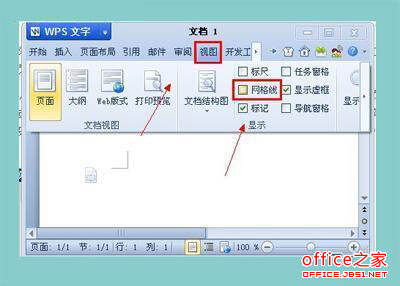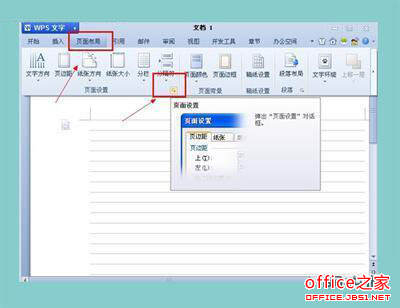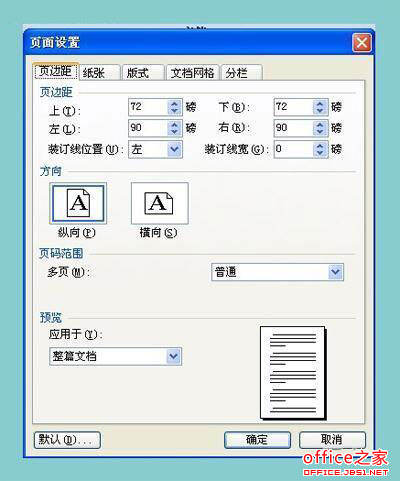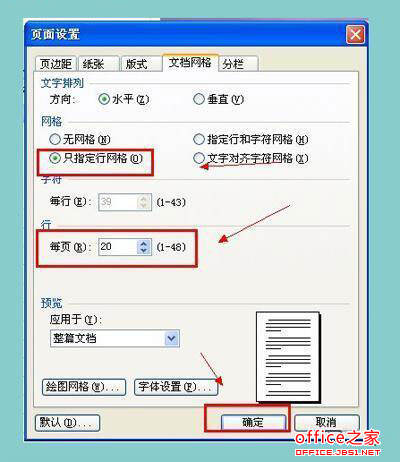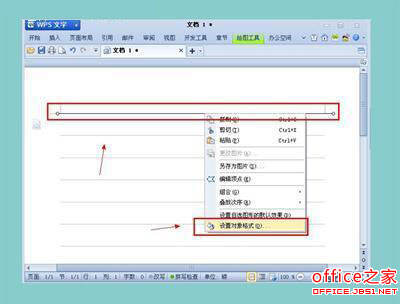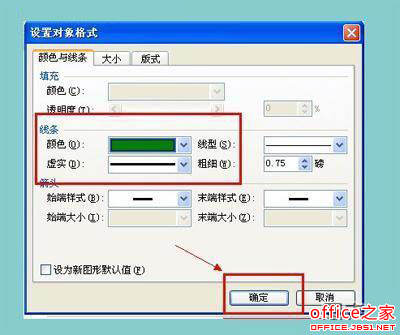在网上写信时 如何使用WPS制作一个信筏
办公教程导读
收集整理了【在网上写信时 如何使用WPS制作一个信筏】办公软件教程,小编现在分享给大家,供广大互联网技能从业者学习和参考。文章包含576字,纯文字阅读大概需要1分钟。
办公教程内容图文
第二步:检查网格线后,网格线将显示在页面上,然后在菜单栏上找到页面布局,在选项工具栏下找到页面设置图标,然后单击。
第三步:点击页面设置,显示页面设置。
步骤4:然后切换到文档网格,在网格中只选择指定的行网格。将每行底部的页数设置为20,然后单击“确定”。
第五步:回到菜单栏,点击插入。单击下面选项栏中的形状,找到线条并单击。
第六步:点击直线后,用鼠标在第一条直线上画线。然后用鼠标右键单击该行,并单击下拉框中的“设置对象格式”将其打开。
此时,第七步:将显示设置对象格式,并将行中的颜色设置为您需要设置的颜色。设置它,然后单击确定。
第八步:设置第一行和最后一行的线型,在标题处输入要输入的单词,并改变颜色。一只信筏出来了。别忘了在页脚插入页码!
办公教程总结
以上是为您收集整理的【在网上写信时 如何使用WPS制作一个信筏】办公软件教程的全部内容,希望文章能够帮你了解办公软件教程在网上写信时 如何使用WPS制作一个信筏。
如果觉得办公软件教程内容还不错,欢迎将网站推荐给好友。